
应用截图
应用说明
米窗app全称叫做米窗全局小窗,它可以帮助用户更好的整理、美化桌面,满足用户的各种桌面需求。不仅可以让用户在全局进行小窗口设置,同时运行多个软件和游戏,还能够自由的进行DIY设计,大小自己拖动,还可以调整位置和透明度,支持手势和快捷键来操作,方便用户快速找到工具,满足用户的个性化需求。
1、下载好app后点击进入,首先需要开启一些权限,app是不会主动开启的,需要用户手动打开哦,点击下一步即可去开启。
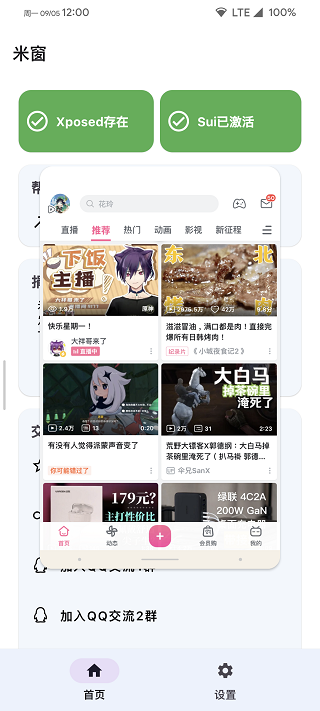
2、当权限全部开启后就就可以正常使用了
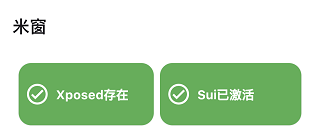
3、要是有什么问题还可以查看主页中的【功能引导】和【常见问题】来进行参考。
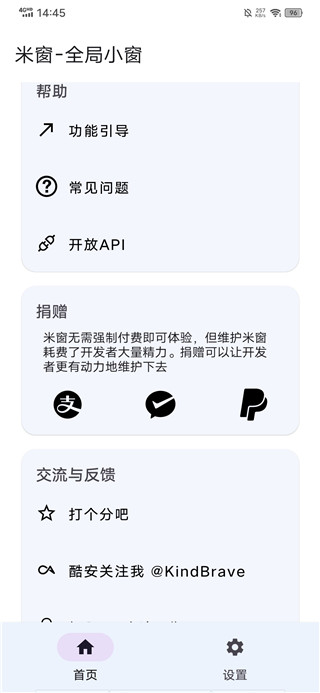
4、在【设置】中可以对应用小窗口进行许多详细的设定,用户根据自己的需求来进行调整。
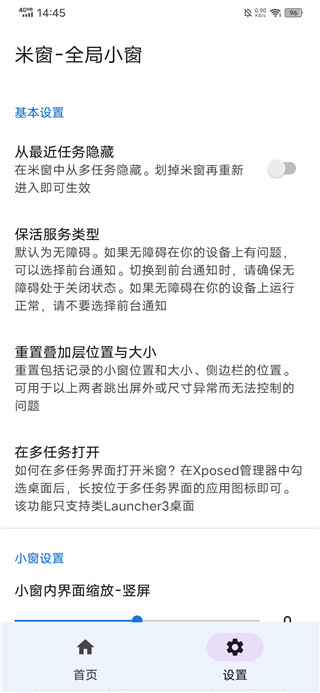
5、在【设置】中下滑到【通知】设置,选择【接管通知应用】,即可设置米窗上app的通知管理。
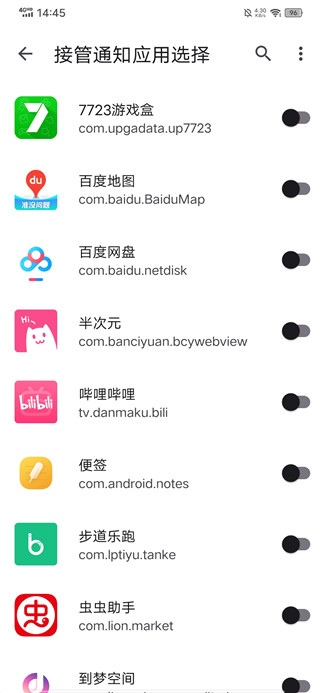
6、设置完成后即可在左侧小窗口打开对应需要的app。
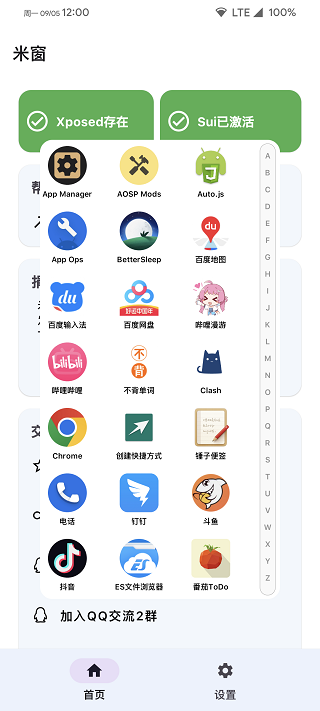
1、在本站下载安装软件之后,进入软件之后,软件需要一些权限;
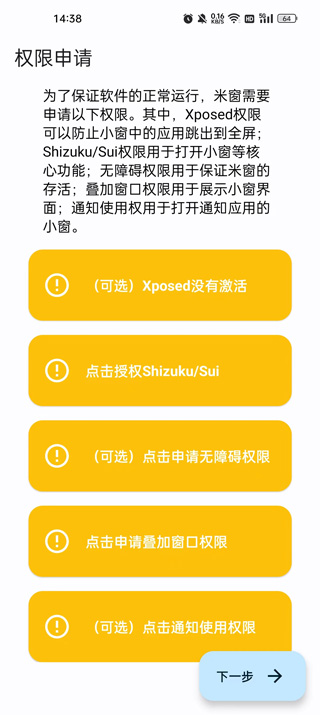
2、把应用列表的所有权限都打开,首先是无障碍权限;
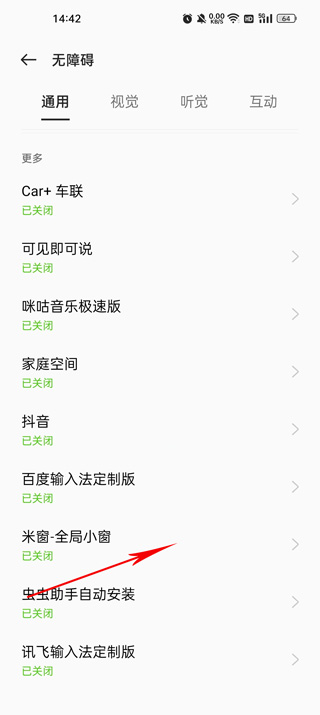
3、然后是申请窗口叠加权限;
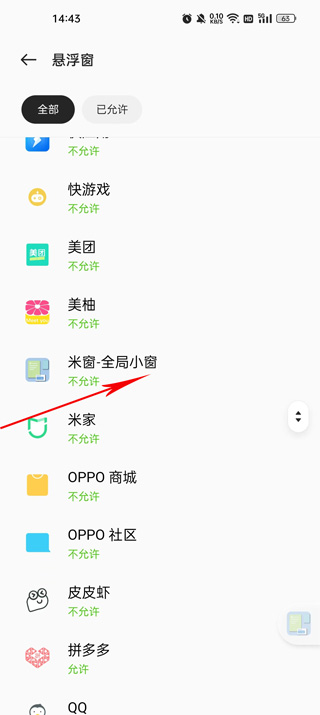
4、最后是通知使用权限;
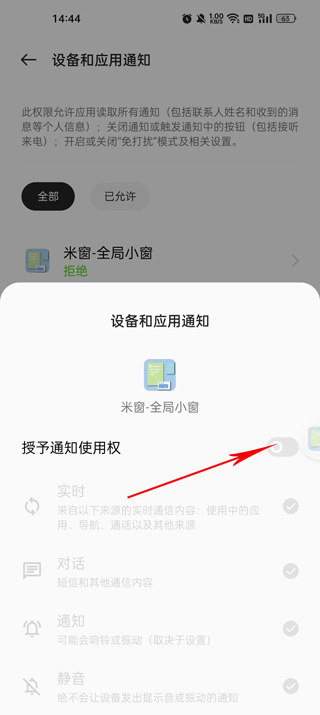
5、最重要的是xposed权限和shizuku权限;
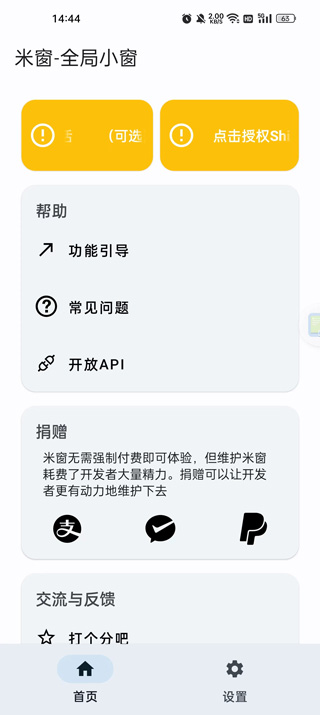
6、当权限都完成之后就可以点击下一步进行使用了。
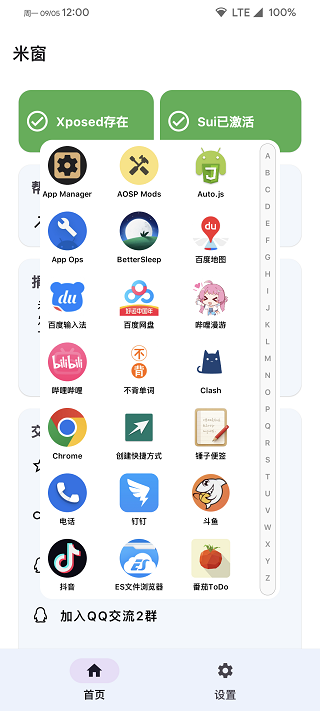
温馨提示:为了保证米窗在后台能够正常运行,您可以关闭对米窗的电池优化,但是米窗可能因此耗费设备的更多电量。
1、打开手机开发者模式(设置,关于本机,连续点7下ZUI或Legion OS版本,然后返回,通用设置,开发者选项);
2、找到并打开“无线调试”和“停用adb授权超时功能”;
3、打开shizuku点击配对,然后打开ZUI分屏(状态栏下拉面板里边有分屏,或者进入应用历史界面下拉开启分屏),分屏一半是Shizuku,另一半是设置的开发者选项,点击开发者选项中的无线调试;
4、在无线调试中点“使用配对码配对”,这时会看到一串数字,将这串数字输入到Shizuku的输入框中,点OK确定,点击启用即启动Shizuku软件;
5、打开“米窗”app,开启sui模式即可。
1、小窗设置
对小窗大小、位置等进行设置。
2、选择小窗应用
选择在悬浮按钮中可以开启小窗的应用。
3、从最近任务隐藏
在米窗中从多任务划掉米窗再重新进入即可生效。
4、选择兼容性应用
如果某些应用和移动小窗位置部分有冲突导致显示不完整、无法触控等问题,请对该软件启用兼容性。
5、电池优化
1、米窗打开部分界面时一闪而过,从此侧边栏、悬浮窗再也打不开了
如果你使用的是前台保活模式,并且打开的界面如果包含系统设置、授权界面、部分设备的分身选择等重要的系统界面,就会出现上述问题。
解决方案:使用无障碍保活。
2、米窗点击某个界面后全屏
尝试使用Xposed勾选系统框架并重启,Android12+可以尝试勾选米窗中“使用Shizuku/Sui阻止应用跳出小窗到全屏”选项。
3、无法通过米窗打开小窗/卡在引导/打开小窗闪退
产生该问题的原因可能是系统中设置过Vulkan。具体请见引导界面文字描述
4、打开小窗后,应用界面不能填满小窗,表现为类似Windows窗口
前往系统设置-开发者选项,关闭“强制使用桌面模式”
5、米窗掉后台
一些定制ROM可能产生该问题,建议为米窗加锁。米窗使用无障碍或前台服务保活,如果这两个服务都被杀掉的话,请考虑是否是系统问题?或尝试切换保活方式
6、界面缩放过大/过小
米窗支持单独对横屏/竖屏界面缩放调整,请分别调整
7、屏幕旋转后界面显示异常
某些低性能设备上可能产生该问题,如果出现该问题,可以尝试关闭米窗设置中"在屏幕旋转时修改小窗缩放比例"选项
1、目前仅仅支持安卓11;
2、需要用户的手机进行root和xposed;
3、对于一些原生系统而言有着一定的帮助,能够让原生系统支持小窗的功能!;
4、支持小窗多开;
5、随意的对窗口进行拖动;
6、将小窗放在同一个页面的当中。
v2.5.18版本
1、修复 开启记录位置选项后触控错位的问题。
应用信息
语言:
简体中文
平台:
android
隐私说明:
查看
包名:
com.sunshine.freeform
权限说明:
查看
MD5:
fd2c6bacd656a0d9f22eeb2bb1020dec
系统要求:
需要支持安卓系统5.2以上